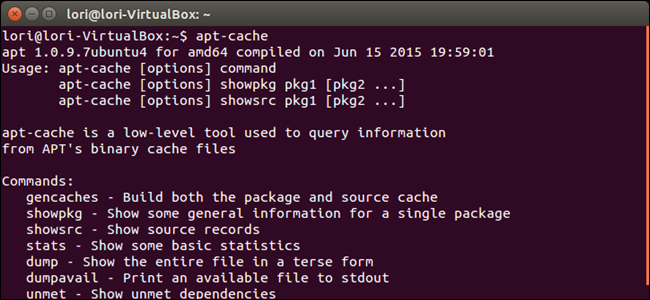Den svåraste delen av att kompilera programvara på Linuxlokaliserar sina beroenden och installerar dem. Ubuntu har apt-kommandon som automatiskt upptäcker, lokaliserar och installerar beroenden och gör det hårda arbetet för dig.
Vi har nyligen täckt grunderna för att sammanställa programvara från källan på Ubuntu, så kolla in vår ursprungliga artikel om du just har börjat.
Auto-Apt
Auto-apt klockor och väntar när du kör./ konfigurera kommandot genom det. När ./configure försöker komma åt en fil som inte finns sätter auto-apt ./configure-processen i vänteläge, installerar lämpligt paket och låter ./configure-processen fortsätta.
Installera först auto-apt med följande kommando:
sudo apt-get install auto-apt

När den har installerats kör du följande kommando för att ladda ner fillistorna som det krävs automatiskt. Denna process tar några minuter.
sudo auto-apt uppdatering

När det första kommandot är klart kör du följande kommandon för att uppdatera dess databaser. Dessa kommandon tar också några minuter.
sudo auto-apt uppdateradb && sudo auto-apt update-local

När du är klar med att bygga auto-apt: s databaser kan du starta ./configure-processen med följande kommando:
sudo auto-apt run ./configure

Apt-fil
Om du ser ett felmeddelande som säger en specifikfilen saknas, kanske du inte känner till paketet du måste installera för att hämta filen. Apt-fil låter dig hitta paketen som innehåller en specifik fil med ett enda kommando.
Först måste du installera apt-filen själv:
sudo apt-get install apt-file

När den har installerats kör du följande kommando för att ladda ner fillistorna från dina konfigurerade apt-arkiv. Det här är stora listor, så det tar några minuter att ladda ner dem.
sudo apt-fil uppdatering

Kör följande kommando och ersätt “example.pc”Med ett filnamn, och kommandot berättar exakt vilket paket du behöver installera:
apt-fil sökfil exempel.pc

Installera paketet med standardkommandot apt-get install:
sudo apt-get installationspaket
Du kan också utföra en filsökning från webbplatsen Ubuntu Package Search. Använd "Sök i innehållet i paketen”På sidan för att söka efter en specifik fil.

Det ger dig samma resultat som apt-file, och du behöver inte ladda ner några fillistor.

Apt-Get Build-Dep
Vi täckte apt-get build-dep i vårt första inlägg. Om en tidigare version av programmet du försöker installera redan finns i Ubuntus paketförvar, vet Ubuntu redan de beroenden som krävs.
Skriv följande kommando och ersätt “paket”Med namnet på packge och apt-get installerar de beroenden som krävs:
sudo apt-get build-dep-paket

Apt-get uppmanar dig att installera alla beroenden som krävs.

Om en nyare version av programmet kräver olika beroenden kan du behöva installera ytterligare beroenden manuellt.
Alla dessa kommandon använder apt-get, så du kan också använda dem i Debian, Linux Mint och alla andra Linux-distributioner som använder apt-get och .deb-paket.